Muallif:
Lewis Jackson
Yaratilish Sanasi:
8 Mayl 2021
Yangilanish Sanasi:
1 Iyul 2024
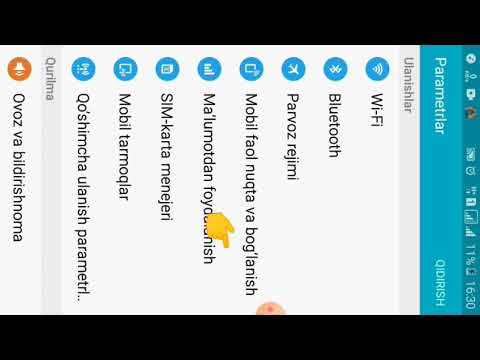
Tarkib
Ushbu wikiHow sizga USB qurilmalarini iPad-ga ulash uchun adapterdan qanday foydalanishni o'rgatadi. Ushbu jarayon raqamli kameralar kabi qurilmalarni iPad-ga to'g'ridan-to'g'ri ulab, fotosuratlarni ko'rish yoki uzatish imkonini beradi. Biroq, barcha qo'llab-quvvatlanadigan qurilmalar iPad-ga ulanmagan.
Qadamlar
IPad mosligi uchun USB qurilmasining hujjatlarini tekshiring. Hamma USB qurilmalar Apple Camera Connector yoki boshqa adapterlarga mos kelmaydi.

Lightning to USB ayol adapterini tayyorlang. Bu chaqmoqni USB kameraga yoki OTG kabeliga o'tkazadigan adapter bo'lishi mumkin. Siz Apple yoki uchinchi tomon mahsulotlarini sotib olishni tanlashingiz mumkin.- Qadimgi iPad-larda 30-pinli ulanish ishlatilgan, buning uchun boshqa adapter kerak edi, ammo Apple ushbu mahsulotlarni o'z do'konida sotishni to'xtatdi.

Adapterning chaqmoq kabeli uchini iPad-ga ulang. Bu adapterning erkak uchi.
USB qurilmasini adapterning USB portiga ulang. Bu flesh-disk, kamera yoki SD-karta bo'lishi mumkin

Qurilmani yoqing.- Agar bu kamera bo'lsa, u holda dastur Fotosuratlar [Rasm] kartani avtomatik ravishda ishga tushiradi va ko'rsatadi Import Qurilmangizdagi video / fotosuratlarni ko'rib chiqish uchun (Import). Siz bosishingiz mumkin Barchasini import qilish Barcha matnlarni import qilish uchun (Import All) yoki ma'lum bir elementlarni tanlang va keyin tugmasini bosing Import agar siz iPad-ga o'tkazmoqchi bo'lsangiz. Agar siz ilovadan foydalanishni yoqtirmasangiz Fotosuratlar, siz Fayllar ilovasida fotosuratlar va videolarni ko'rib chiqishingiz mumkin ..
- Agar qurilma USB drayveri bo'lsa, biz dasturdagi ma'lumotlarni topishimiz mumkin Fayllar. Agar ular siqilgan fayllar bo'lsa, shunchaki ZIP papkasini bosing va rasmlar avtomatik ravishda alohida papkaga chiqariladi.
- Agar qurilma qo'llab-quvvatlanmasa, quyidagi xato xabari paydo bo'ladi:
- "Qo'shilgan jild yaroqsiz ko'rinadi". Bu shuni anglatadiki, ulanayotgan flesh-diskda o'qiladigan format ishlatilmaydi.
- "Qo'shilgan USB qurilmasi qo'llab-quvvatlanmaydi" (biriktirilgan USB qurilmasi qo'llab-quvvatlanmaydi). Ushbu xato qurilmaning adapter bilan ishlamayotganligini ko'rsatadi.
- "Aksessuar mavjud emas: biriktirilgan aksessuar juda ko'p quvvat sarflaydi" (aksessuar mavjud emas: biriktirilgan aksessuar juda ko'p quvvat sarflaydi). Bu shuni anglatadiki, iPad bilan ishlashda qurilma juda ko'p quvvat sarflaydi. Ushbu muammoni qurilmani tashqi quvvat manbaiga (masalan, elektr manbaiga) ulab tuzatishingiz mumkin. Bundan tashqari, kam quvvat sarflaydigan USB diskka o'tishingiz mumkin.
- Agar sizda boshqa muammo bo'lsa, iPad-ni qayta ishga tushiring va qurilmani qayta ulab ko'ring.
Maslahat
- Agar flesh-disk iPad Camera Connector-ga ulanayotgan bo'lsa, USB-ning FAT bo'limi sifatida formatlanganligiga ishonch hosil qilishingiz kerak. IPad Camera Connector adapteri faqat FAT formatidagi USB-ni o'qiydi.
- Apple USB 3 kamera adapteridan foydalanish uchun qurilmalarda iOS 9.3 yoki undan keyingi versiyasi bo'lishi kerak.
- USB-A / Lightning adapteri yordamida uni adapterga ehtiyoj sezmasdan to'g'ridan-to'g'ri iPad-ga ulashingiz mumkin. Biz rasmni ko'rib chiqamiz Fayllar yoki USB bilan ta'minlangan ilovalar (agar mavjud bo'lsa).



